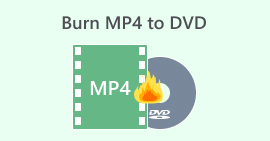Top 4 der besten externen CD/DVD-Laufwerke [2024]
Angesichts der zunehmenden Nutzung von Online-Streaming-Plattformen wie Netflix und anderen dachte man, physische Medien würden an Bedeutung verlieren. Doch nein, tatsächlich gewinnen Discs wieder an Bedeutung. Allerdings verfügen die meisten Laptops und Computer heutzutage nicht über eingebaute optische Laufwerke, wodurch externe CD/DVD-Laufwerke wertvoller denn je sind.
With so many options available, finding a drive that combines compatibility, speed, and durability can be challenging. That’s why in this article, we’ve selected the four best external CD/DVD Drives for 2024, each offering excellent features for different needs.

Teil 1. Bestes externes CD/DVD-Laufwerk
Die meisten modernen Computer verfügen heutzutage nicht mehr über integrierte Laufwerke. Daher ist ein externes optisches Laufwerk die perfekte Lösung für alle, die Filme und Serien, die nur auf physischen Medien verfügbar sind, abspielen, rippen oder brennen möchten. Hier sind vier ausgewählte externe CD/DVD-Laufwerke:
ASUS BW-16D1X-U Blu-ray-Laufwerk

Pricing: $168
Das ASUS BW-16D1X-U Blu-ray-Laufwerk ist ein vielseitiges Laufwerk, das die Formate Blu-ray, CD und DVD unterstützt. Es besticht durch sein schlankes Design und einen USB-3.0-Anschluss, der schnelle Datenübertragung und zuverlässige Leistung sowohl für Windows- als auch für macOS-Nutzer ermöglicht. Dieses Laufwerk ist eine gute Wahl für alle, die häufig mit Blu-ray-Discs arbeiten.
Vorteile
- Unterstützt Blu-ray, CD und DVD.
- Schnelle USB 3.0-Konnektivität.
- Stilvolles, kompaktes Design.
- Funktioniert mit Windows und macOS.
Nachteile
- Höherer Preis.
- Sperriger als kleinere reine DVD-Laufwerke.
Externes Laufwerk LG GP65NB60

Pricing: $29
Das LG GP65NB60 ist ein leichtes, preisgünstiges DVD-Laufwerk, das sich leicht transportieren lässt. Dieses schlanke Gerät ist ideal für Anwender, die ein einfaches CD/DVD-Laufwerk benötigen und Wert auf Mobilität legen. Es bietet Plug-and-Play-Unterstützung mit USB 2.0 und 3.0 und ist sowohl mit Windows als auch mit macOS kompatibel, was es zum idealen Reisebegleiter macht.
Vorteile
- Schlank und tragbar.
- Erschwinglich.
- Plug-and-Play-Einrichtung.
Nachteile
- Keine Blu-ray-Unterstützung.
- Langsamere Datenübertragung im Vergleich zu reinen USB 3.0-Laufwerken.
Externes USB-Slim-DVD-Laufwerk Dell DW316

Pricing: $33
Das externe Laufwerk DW316 von Dell ist eine zuverlässige und kostengünstige Option für grundlegende CD- und DVD-Anforderungen. Es besticht durch sein elegantes Design, das perfekt zu Dell-Laptops passt, ist aber auch mit anderen Marken kompatibel. Dank seiner einfachen Einrichtung und kompakten Form ist es ideal für Anwender, die ein unkompliziertes Laufwerk für den täglichen CD-/DVD-Gebrauch suchen.
Vorteile
- Kompaktes und schlankes Design.
- Plug-and-Play-Funktionalität.
- Kompatibel mit Windows und macOS.
- Tolles Preis-Leistungs-Verhältnis.
Nachteile
- Keine Blu-ray-Unterstützung.
ASUS ZenDrive

Pricing: $30
Das letzte beste externe CD/DVD-Laufwerk ist das ASUS ZenDrive. Es ist ein kompaktes, preisgünstiges CD/DVD-Laufwerk, ideal für den täglichen Gebrauch. Obwohl es kein Blu-ray unterstützt, bietet es zuverlässige Leistung für CDs und DVDs mit schnellen Lese- und Schreibgeschwindigkeiten. Sein ultraschlankes Design, die CyberLink-Software und die Unterstützung für das Brennen von M-Discs machen es zur idealen Wahl für sichere Datenspeicherung und Mobilität.
Vorteile
- Ultraflaches Design.
- Optionale Verschlüsselung.
- Wird mit Software und Cloud-Speicher geliefert.
Nachteile
- Höherer Preis als reine DVD-Laufwerke.
- Es fehlen einige der Premiumfunktionen von Desktop-Blu-ray-Laufwerken.
Teil 2. So verwenden Sie ein externes CD/DVD-Laufwerk mit FVC ausgewähltem VCU zum Digitalisieren von DVD-Inhalten für die Sicherung
Using an external CD/DVD drive is very easy. It’s a straightforward solution for accessing your physical media on modern computers that may lack built-in drives. Now, if you want to digitize your DVD content for backup, you can use the FVC-picked Video Converter Ultimate.
FVC picked Video Converter Ultimate, a full-featured converter tool that supports a wide range of input video files like DVD and Blu-ray, as well as a number of output formats like MKV, MP4, ISO, and more. With this, users can easily digitize their DVD contents, which can be useful if they want to have a backup file. Moreover, ripping DVDs using this tool allows user to watch their DVD contents on various devices anytime and anywhere they want.
• Konvertieren Sie DVDs in digitale Videos für die Wiedergabe auf PCs und iOS-/Android-Geräten.
• Unterstützt mehr als 1000 Formate und Geräte, wie MP4, MKV, MOV, FLV, AVI, MP3, AAC, GIF, iPhone, Samsung und Apple TV.
• Verwendet Blu-ray-Hypertechnologie und fortschrittliche Kodierungstechnologie, um das konvertierte Video zu verbessern.
• Unterstützt Stapelkonvertierung zum gleichzeitigen Konvertieren mehrerer DVDs.
• Verfügt über integrierte Videobearbeitungsfunktionen wie Trimmen, Zuschneiden, Wasserzeichen und Effekte.
• Anpassbare Ausgabeeinstellungen wie Encoder, Abtastrate, Kanal und Bitrate.
• Die Benutzeroberfläche ist sehr einfach.
Below are the steps on how you can use an external CD/DVD drive with FVC picked Video Converter Ultimate, to digitize your DVDs:
Step 1. First, you need to download and install the tool on your device.
Kostenloser DownloadFür Windows 7 oder höherSicherer Download
Free DownloadFor MacOS 10.7 or laterSecure Download
Step 2. Insert the DVD into your DVD drive on your computer and wait for a few minutes until it is detected.
Step 3. Now, launch the tool and click the Add File icon to load the disk.

Step 4. After that, click on the Output Format below and choose the digital format that you prefer from the Video tab. Once done, just simply click on the Convert All button to start ripping your DVD.

Mit dem von FVC ausgewählten Video Converter Ultimate können Sie Ihre DVD-Inhalte problemlos digitalisieren, insbesondere wenn Sie eine Sicherungskopie haben möchten, da physische Discs anfällig für Kratzer sind, die ihre Abspielbarkeit beeinträchtigen können.
Teil 3. Häufig gestellte Fragen zum externen CD/DVD-Laufwerk
Kann ich ein externes CD/DVD-Laufwerk mit jedem Laptop oder Computer verwenden?
Ja, die meisten externen CD/DVD-Laufwerke werden über USB angeschlossen und sind daher mit fast allen Laptops und Desktop-Computern mit USB-Anschlüssen kompatibel. Überprüfen Sie jedoch, ob das Laufwerk das von Ihnen verwendete Betriebssystem (Windows, macOS oder Linux) unterstützt, da einige Modelle möglicherweise Einschränkungen aufweisen.
Kann ein externes CD/DVD-Laufwerk Blu-ray-Discs abspielen?
DVDs. Blu-ray-Laufwerke sind oft etwas teurer, ermöglichen Ihnen jedoch den Zugriff auf Videoinhalte in höherer Qualität.
Wie sichere ich meinen DVD-Inhalt von einem externen Laufwerk?
You can use software like FVC Video Converter Ultimate to rip DVD content from your external drive to digital formats like MP4 or MKV for backup. With this, you can rip your DVDs to formats, like DVD to AVI that will give you more flexibility to store and watch anywhere and anytime you want.
Kann ich ein externes CD/DVD-Laufwerk verwenden, um DVDs auf meinem Fernseher abzuspielen?
Ja, dies hängt jedoch von der Kompatibilität Ihres Fernsehers ab. Einige Smart-TVs unterstützen externe USB-Laufwerke zur Medienwiedergabe, die meisten externen CD/DVD-Laufwerke sind jedoch für den Anschluss an Computer und nicht an Fernseher konzipiert. Eine bessere Option könnte das Rippen und Digitalisieren von DVDs auf Ihrem Computer und das anschließende Übertragen der Dateien auf einen USB-Stick zur einfachen Wiedergabe auf Ihrem Fernseher sein.
Fazit
With these four best external CD/DVD drives, you now have the idea of why external drives you’ll be going to use or buy to seamlessly watch the content from your physical discs. Each offers a unique set of features that for sure will surely match your preferences and needs. Meanwhile, if you want to digitize your DVDs and have a backup file for them, you can use the FVC picked Video Converter Ultimate.
Ready to make the most of your media? Select your ideal external drive today!



 Video Converter Ultimate
Video Converter Ultimate Bildschirm recorder
Bildschirm recorder